Як спілкуватися в чаті в Outlook Web App
Досліджуйте, як ефективно спілкуватися в чаті з колегами в Outlook Web App. Дізнайтеся про покрокову інструкцію та нові можливості для підвищення продуктивності.
Подання таблиці даних чудово підходять для виконання масових оновлень елементів і властивостей документів у SharePoint 2013. Подання таблиці відображає дані програми у веб-таблиці в SharePoint.
За допомогою переглядів таблиць ви можете
Підтримка більшості типів стовпців, включаючи стовпці "Текст", "Вибір", "Дата", "Число" і "Пошук". Перегляди таблиці не відображаються зі стовпцями з кількома рядками тексту. Крім того, не всі функції стовпців працюють належним чином у поданні таблиці. Коротше кажучи, коли представлені таблиці даних працюють, вони чудово працюють. Вам просто потрібно перевірити типи стовпців, перш ніж стати надмірно амбітними.
Використовуйте клавіші зі стрілками, щоб переміщатися у вигляді електронної таблиці.
Скопіюйте та вставте значення, що є ще одним чудовим способом масового оновлення програми. Цей підхід часто використовується замість імпорту електронної таблиці як спеціальної програми.
Виберіть «Перегляд даних програми» у поданні таблиці «на льоту» з будь-якого стандартного подання, натиснувши кнопку «Швидке редагування» на вкладці «Список» на стрічці.
Ви створюєте подання таблиці так само, як і стандартне подання, хоча у вас менше параметрів конфігурації. Ви можете сортувати, фільтрувати, відображати підсумки та встановлювати обмеження на кількість елементів у переглядах таблиці.
Якщо стовпець не можна редагувати через тип даних стовпця, вміст комірки стає сірим, коли ви клацнете у клітинці, щоб відредагувати дані.
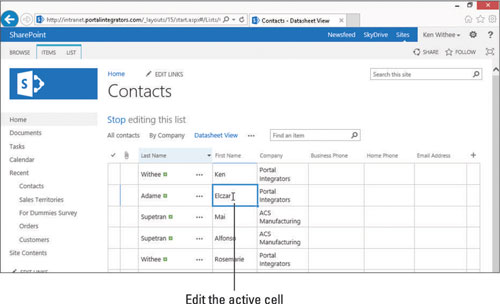
Залежно від того, які програми Office ви інсталювали, ви можете отримати доступ до додаткових опцій для керування даними програми у поданні таблиці. Ви можете отримати доступ до цих параметрів у розділі Підключення та експорт на стрічці. Зверніть увагу, що ви можете підключити програму до Outlook, експортувати дані в Excel і відкрити програму за допомогою Access або Project.
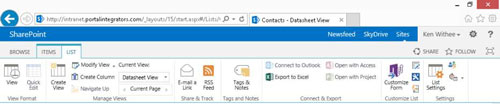
Досліджуйте, як ефективно спілкуватися в чаті з колегами в Outlook Web App. Дізнайтеся про покрокову інструкцію та нові можливості для підвищення продуктивності.
Як заборонити Microsoft Word відкривати файли в режимі лише для читання в Windows. Microsoft Word відкриває файли в режимі лише для читання, що робить неможливим їх редагування? Не хвилюйтеся, методи наведено нижче
Як виправити помилки під час друку неправильних документів Microsoft Word Помилки під час друку документів Word зі зміненими шрифтами, безладними абзацами, відсутнім текстом або втраченим вмістом є досить поширеними. Однак не варто
Якщо ви використовували перо або маркер для малювання на слайдах PowerPoint під час презентації, ви можете зберегти малюнки для наступної презентації або стерти їх, щоб наступного разу, коли ви показуватимете їх, розпочали з чистих слайдів PowerPoint. Дотримуйтесь цих інструкцій, щоб стерти малюнки пером і маркером: Стирання рядків на одній з […]
Бібліотека стилів містить файли CSS, файли мови розширюваної мови таблиць стилів (XSL) та зображення, які використовуються попередньо визначеними основними сторінками, макетами сторінок та елементами керування в SharePoint 2010. Щоб знайти файли CSS у бібліотеці стилів сайту видавництва: виберіть «Дії сайту»→ «Перегляд». Весь вміст сайту. З’являється вміст сайту. Бібліотека Style знаходиться в […]
Не перевантажуйте аудиторію гігантськими цифрами. У Microsoft Excel ви можете покращити читабельність своїх інформаційних панелей і звітів, відформатувавши числа, щоб вони відображалися в тисячах або мільйонах.
Дізнайтеся, як використовувати інструменти соціальних мереж SharePoint, які дозволяють особам і групам спілкуватися, співпрацювати, обмінюватися інформацією та спілкуватися.
Юліанські дати часто використовуються у виробничих середовищах як мітка часу та швидкий довідник для номера партії. Цей тип кодування дати дозволяє роздрібним продавцям, споживачам та агентам з обслуговування визначити, коли був виготовлений продукт, а отже, і вік продукту. Юліанські дати також використовуються в програмуванні, військовій справі та астрономії. Інший […]
Ви можете створити веб-програму в Access 2016. Так що ж таке веб-програма? Ну, веб означає, що він онлайн, а додаток — це просто скорочення від «додаток». Користувацька веб-програма — це онлайн-додаток для баз даних, доступ до якого здійснюється з хмари за допомогою браузера. Ви створюєте та підтримуєте веб-програму у настільній версії […]
Більшість сторінок у SharePoint 2010 відображають список посилань навігації на панелі швидкого запуску ліворуч. Панель швидкого запуску відображає посилання на пропонований вміст сайту, наприклад списки, бібліотеки, сайти та сторінки публікації. Панель швидкого запуску містить два дуже важливі посилання: Посилання на весь вміст сайту: […]








